Наговицын Ю.Н. Компьютерное сопровождение профессиональной деятельности
Подождите немного. Документ загружается.


60
а
б
Рис. 32. План (а) и сечения (б) фундамента
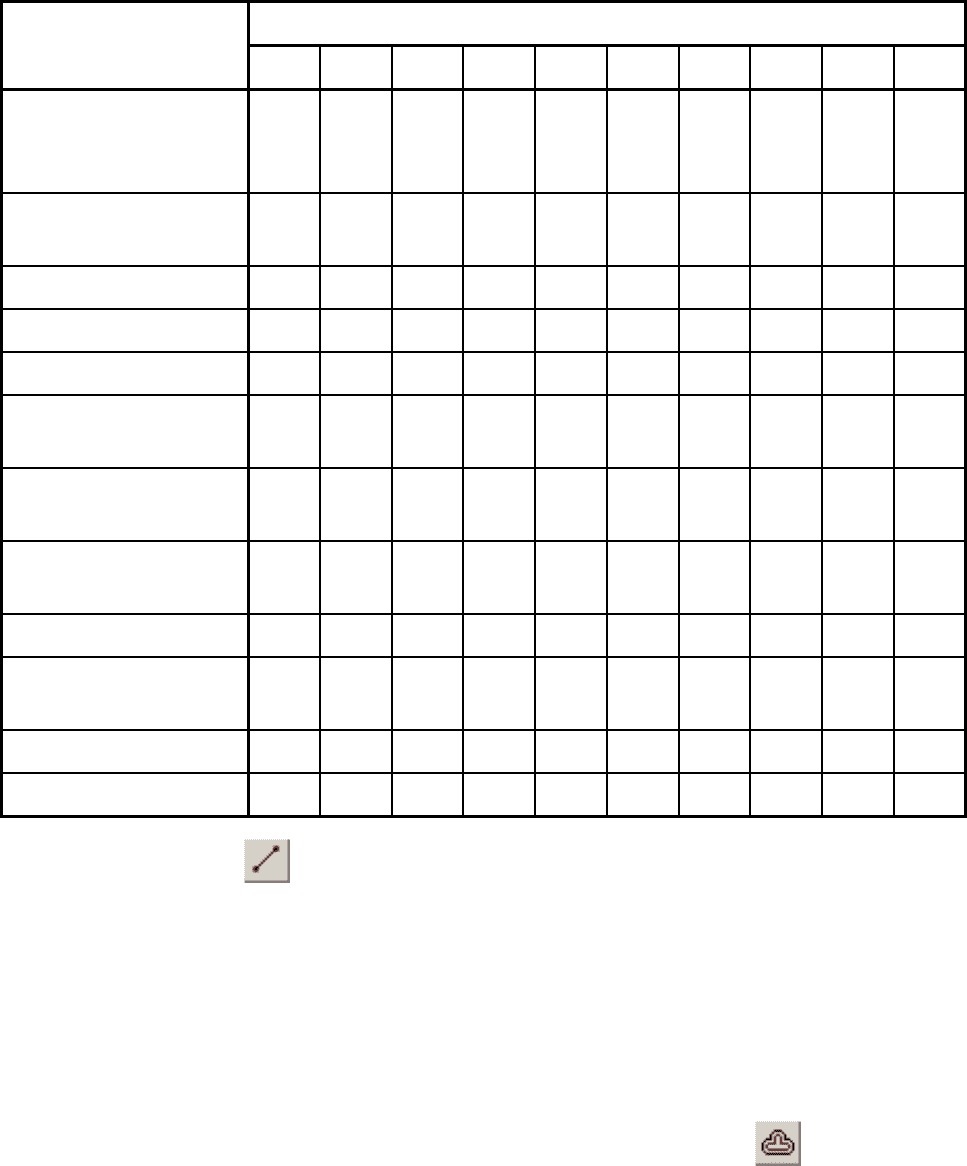
61
Таблица 7
Данные для задания на выполнение чертежа
Параметры для вариантов
Элементы задания
1 2 3 4 5 6 7 8 9 10
Расстояния между
координационными
осями (A; B), мм
9000;
8000
8400;
8000
9000;
8400
8400;
7200
8000;
7400
8400;
7400
8000;
7600
7600;
7200
8000;
7200
8000;
7000
Толщина стен (наруж-
ных s; внутренних), мм
510;
380
640;
380
640;
380
510;
380
640;
380
510;
380
640;
380
640;
380
510;
380
640;
380
Уровень подошвы H, м
-2,300 -2,600 -2,500 -2,900 -2,100 -2,800 -2,300 -2,200 -2,400 -2,000
Уровень обреза H
1
, м
-0,880 -1,080 -1,020 -1,050 -0,300 -0,900 -1,030 -0,980 -0,300 -0,780
Уровень земли H
2
, м
-0,900 -1,100 -1,050 -1,050 -1,050 -0,900 -1,050 -1,000 -1,200 -0,800
Уровень плиты
перекрытий H
3
, м
-0,300 -0,410 -0,330 -0,320 -0,300 -0,330 -0,320 -0,300 -0,300 -0,330
Высота плиты
покрытий h, мм
220 220 220 220 220 220 220 220 220 220
Высота подушки
фундамента h
1
, мм
500 500 450 500 400 450 400 450 450 500
Ширина уступа b, мм
50 50 60 60 50 60 50 60 60 50
Ширина уступа подуш-
ки фундамента b
1
, мм
250 200 250 250 200 200 250 200 250 250
Ширина отмостки L, мм
900 1000 900 900 800 1000 900 800 1000 800
Уклон отмостки e
1:33 1:33 1:20 1:33 1:20 1:20 1:33 1:20 1:33 1:20
11. Командой ОТРЕЗОК (LINE) проведите отрезок горизонтальной
координационной оси Б (рис. 32 а) от точки -5750,0 (координата X отрицатель-
ная) вправо длиной 11500. Штрихи в осевой линии в текущем масштабе соль-
ются, и линия пока будет выглядеть сплошной.
Аналогично проведите отрезок вертикальной координационной оси 1 от
точки -A/2,-5500 (координаты отрицательные, значение A приведено в табл. 7)
вверх длиной 11000.
12. Создайте подобные объекты. Введите команду
ПОДОБИЕ
(OFFSET). На запрос величины смещения (offset distance) введите величину B/2
по табл. 7. Выберите прицелом (select object) горизонтальный отрезок, по запросу
стороны смещения (side to offset) переместите графический курсор ниже отрезка
и щелкните левой кнопкой мыши. Так же постройте координационную ось В.

62
Аналогично со смещением A создайте отрезок вертикальной координаци-
онной оси 2, подобный отрезку оси 1.
Рис. 33. Пример выполнения архитектурно-строительного чертежа
13.
14.
Уст ано вите текущим слой Построения.
Проведите вспомогательные прямые для последующего нахождения
опорных точек при вычерчивании контуров плана фундамента. Командой
ПРЯМАЯ (XLINE) с опцией Смещение (Offset), задавая величины сме-
щения (offset distance) по размерам и обозначениям, приведенным в табл. 7 и на
рис. 32 а, но не менее 80 мм, выбирая (select a line object) отрезки координаци-
онных осей и указывая стороны смещения (side to offset), постройте прямые,
параллельные координационным осям (рис. 34 а).
15.
16.
Уст ано вите текущим слой Толстые.
Командой
ПРИВЯЖИ (OSNAP) откройте диалоговое окно Ре-
жимы объектной привязки (Osnap Settings). На закладке Текущие режимы
привязки (Running Osnap) установите флажок Пересечение (Intersection). На
закладке Автопривязка (AutoSnap) (ТМ) проверьте, установлены ли флажки
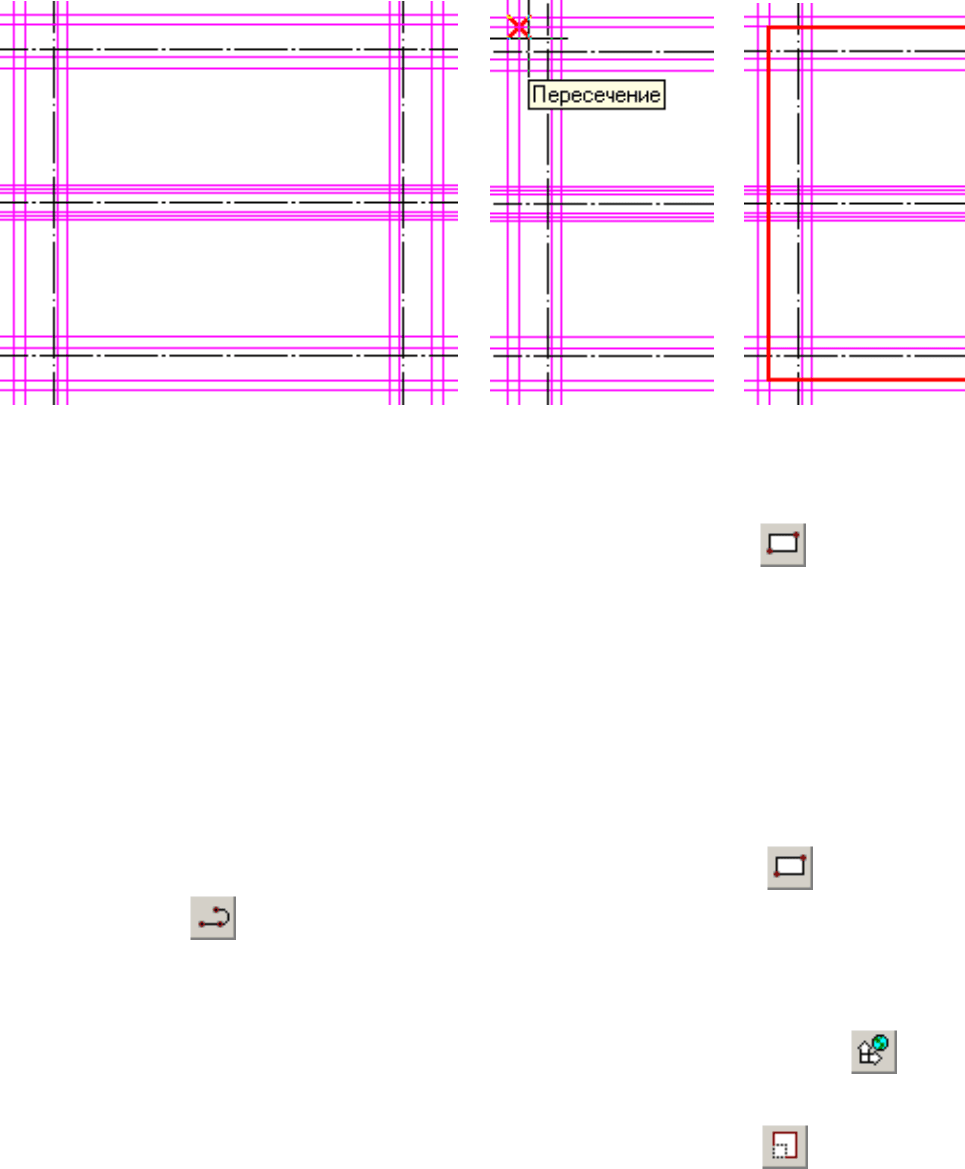
63
Маркер (Marker), Магнит (Magnet) и Подсказка (SnapTip). Закройте окно
кнопкой OK.
а б в
Рис. 34. Использование вспомогательных прямых и объектной привязки
17. Вычертите контуры обреза фундамента командой
ПРЯМОУГ
(RECTANG), установив ширину прямоугольников 70. При указании угловой
точки прямоугольника в графическом поле подведите перекрестье курсора к
точке пересечения построенных вспомогательных прямых и, после появления
маркера с подсказкой объектной привязки (рис. 34 б), щелкните левой кнопкой
мыши, затем так же укажите противоположную диагональную угловую точку –
AutoCAD вычертит прямоугольник по найденным точкам (рис. 34 в).
18.
19.
Уст ано вите текущим слой Тонкие.
Вычертите контуры подушки фундамента командами
ПРЯМОУГ
(RECTANG) и
ПЛИНИЯ (PLINE), установив ширину прямоугольников и
полилиний 0 (ноль) и используя объектную привязку к точкам пересечения
вспомогательных прямых.
20. Уст ановите текущей мировую систему координат командой
ПСК
(UCS) с опцией Мир (World).
21. Измените масштаб объектов плана. Введите команду
МАСШТАБ
(SCALE). Выберите (select objects) вычерченные объекты и нажмите ENTER
для окончания выбора. В качестве базовой точки (base point) введите 80,100.
Введите масштаб (scale factor) 0.01, уменьшив объекты в 100 раз.
22. Сохраните текущий чертеж.
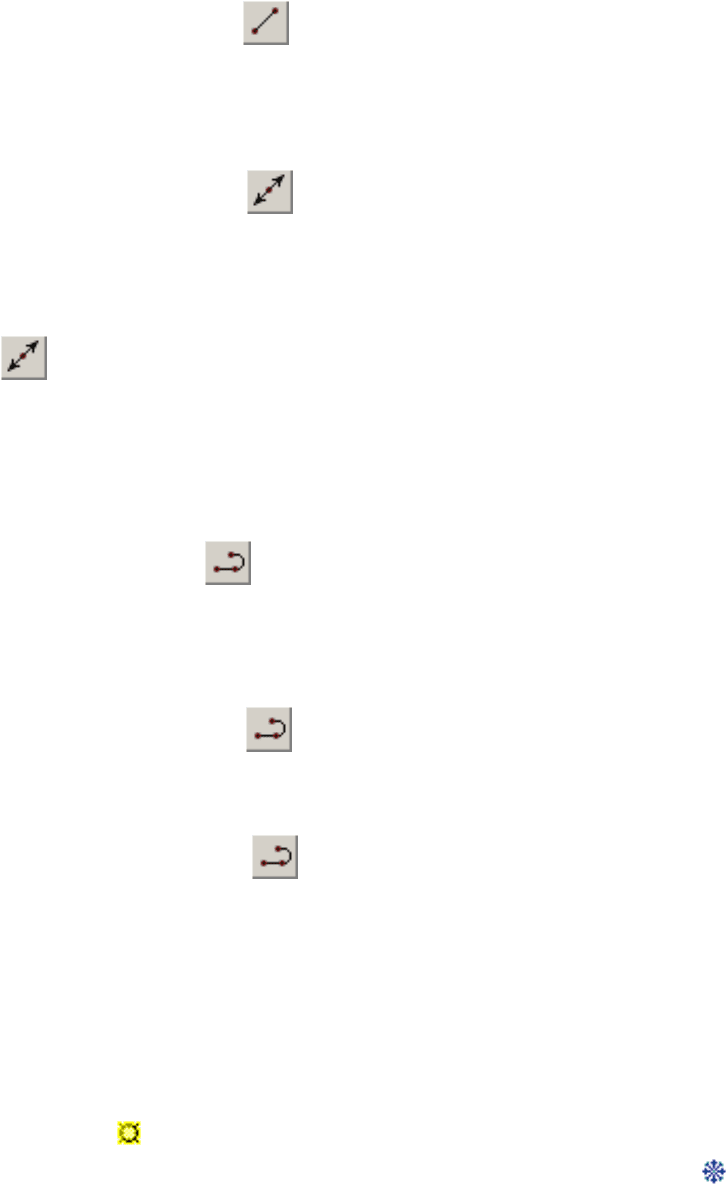
64
23.
24.
25.
26.
Отключите объектную привязку двойным щелчком мыши по индикато-
ру ПРИВЯЗКА (OSNAP) в строке состояния или функциональной клавишей F3.
Аналогично п. 10 задайте начало координат в точке 5750,7000.
Уст ано вите текущим слой Оси.
Командой
ОТРЕЗОК (LINE) прочертите отрезок координацион-
ной оси сечения фундамента от точки 0,-3500 (координата Y отрицательная)
вверх длиной 4000 (в дальнейшем длину отрезка отредактируете).
27.
28.
Уст ано вите текущим слой Построения.
Командой
ПРЯМАЯ (XLINE) с опцией Гор (Hor) прочертите
прямую уровня нулевой отметки через точку (from point) с координатами 0,0.
29. Проведите вспомогательные прямые для последующего нахождения
опорных точек при вычерчивании контуров сечения фундамента. Командой
ПРЯМАЯ (XLINE) с опцией Смещение (Offset), задавая величины смеще-
ния по размерам и обозначениям, приведенным в табл. 7 и на рис. 32 б, постройте
прямые, параллельные координационной оси и линии уровня нулевой отметки.
30.
31.
Уст ано вите текущим слой Толстые.
Вычертите контуры сечения фундамента, стены, плиты, отмостки и
земли командой
ПЛИНИЯ (PLINE), установив ширину сегментов 17.5 и
используя объектную привязку к точкам пересечения вспомогательных прямых.
32.
33.
34.
Прочертите гидроизоляцию полилинией шириной 35.
Уст ано вите текущим слой Тонкие.
Командой
ПЛИНИЯ (PLINE), установив ширину сегментов 0
(ноль), проведите линию пола.
35.
36.
Отключите режим ортогонального черчения.
Командой
ПЛИНИЯ (PLINE) полилиниями шириной 0 (ноль)
прочертите линии обрыва.
37.
38.
39.
Аналогично п. 20 установите текущей мировую систему координат.
Подобно п. 21 уменьшите масштаб вычерченного сечения. Для выбора
объектов сечения пользуйтесь секущей рамкой (см. табл. 6). В качестве базовой
точки укажите 80,0. Для уменьшения объектов в 25 раз введите масштаб 0.04.
В раскрывающемся списке Слои (Layer Control) щелчком мыши по пик-
тограмме
в троке с именем слоя заморозьте на всех видовых экранах (freeze in
all viewports) слой Построения (пиктограмма сменит вид на
с
) (рис. 24 б).
40. Уст анови те лимиты чертежа с координатами левого нижнего угла 0,0 и
правого верхнего угла 420,297.
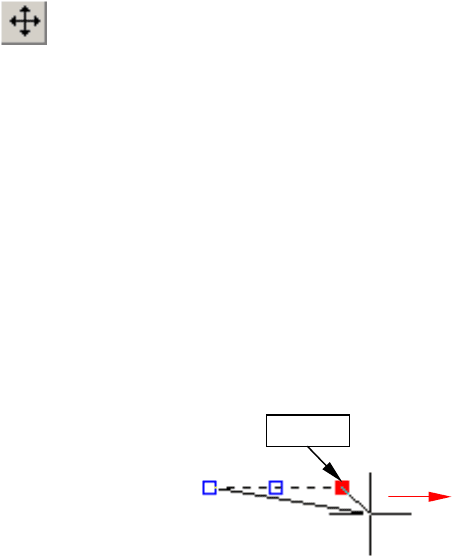
65
41.
42.
43.
44.
45.
Впишите область лимитов чертежа в границы графического поля экрана.
Сохраните текущий чертеж.
Уст ано вите интервал шаговой привязки 1.
Уст ано вите интервал координатной сетки 10.
Переместите изображения с целью равномерного размещения в преде-
лах лимитов чертежа. Введите команду
ПЕРЕНЕСИ (MOVE). Выберите
вычерченные объекты (select objects) и нажмите ENTER для окончания выбора.
В качестве базовой точки (base point) укажите точку на объекте. Вторую точку
перемещения (second point of displacement) укажите в том месте чертежа, куда
нужно переместить указанную на объекте точку.
46.
47.
48.
49.
Включите режим ортогонального черчения.
Отредактируйте с помощью ручек величину выступа осевых линий и
линий обрыва за контуры изображения (она должна быть в пределах 2…4 мм).
Для этого укажите прицелом графического курсора объект, укажите курсором
цветной квадратик-ручку на конце объекта, перетащите его в новое положение и
щелкните левой кнопкой мыши. Для отключения ручек
на объекте дважды нажмите клавишу Esc на клавиатуре.
Ручка
Сохраните чертеж в текущем файле.
Выйдите из системы AutoCAD.
Контрольные вопросы
1. Как построить параллельные линии на заданном расстоянии?
2. Как обеспечить точную привязку вычерчиваемых примитивов к харак-
терным точкам объектов чертежа?
3. Как удалить объект из чертежа?
4. Как восстановить ошибочно удаленный объект? Можно ли вернуть не-
сколько последовательно удаленных объектов?
5. Какая команда редактирует полилинии?
6. Как изменить ширину полилинии? Можно ли изменить ширину линии у
отрезка, окружности?
7. Как изменить размер объекта чертежа?
8. Как изменяют свойства и геометрические параметры объектов?
9. Как переместить объект в другое место чертежа?
10. Как построить копию элемента чертежа?
11. Как стереть часть примитива или разбить его на две части?
12. Как обрезать объект по заданной границе?

66
13. Как удлинить объект до заданной границы?
14. Как выполнить поворот фрагмента чертежа?
15. Какие способы выбора объектов предоставляет система AutoCAD? Ко-
гда применяется каждый из них?
16. Как исключить объекты из набора и добавить объекты к выбранным?
4.2.5. Нанесение размеров на чертеже
Размеры в системе AutoCAD наносятся полуавтоматически с применени-
ем примитива размер – непоименованного блока специального вида, объеди-
няющего выносные линии, размерную линию и размерный текст. Вид размера
на чертеже определяется размерным стилем – поименованной совокупностью
значений всех размерных переменных, определяющих элементы размерного
блока. Все размеры создаются с использованием текущего размерного стиля.
Команды нанесения размеров содержатся в меню Размеры (Dimension) и
имеют кнопки на панели инструментов Размеры (Dimension) (рис. 35), кото-
рую можно вывести командой ПАНЕЛЬ (TOOLBAR).
1 2 3 4 5 6 7 8 9 10 11 12 13 14 15
Рис. 35. Панель инструментов Размеры:
1 – Линейный размер; 2 – Параллельный размер; 3 – Ординатный размер;
4 – Радиус; 5 – Диаметр; 6 – Угловой размер; 7 – Базовый размер; 8 – Размерная
цепь; 9 – Выноска; 10 – Допуск; 11 – Маркер центра; 12 – Редактировать
размер; 13 – Редактировать текст; 14 – Размерный стиль; 15 – Обновить размер
ЛАБОРАТОРНАЯ РА БОТА 6
Оформление чертежа
Цель: научиться нанесению размеров и выполнению штриховки в систе-
ме AutoCAD в соответствии со стандартами ЕСКД и СПДС.
Задание: нанести размеры, отметки уровней, обозначения материалов,
координационных осей и изображений, выполнить надписи на чертеже.
Порядок выполнения работы
1. Запустите систему AutoCAD.
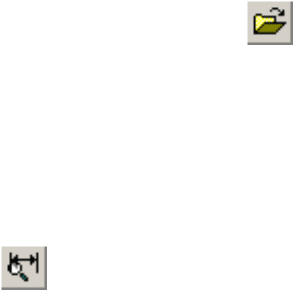
67
2. Откройте чертеж формата А3, выполнявшийся в лабораторной работе 4.
Для этого в диалоговом окне Начало работы (Start Up) укажите кнопку От-
крыть рисунок (Open a Drawing), в списке Выберите файл (Select a File) двой-
ным щелчком по строке Другие (More files) или с помощью кнопки
Открыть
(Open) панели Стандартная (Standard), вводящей команду ОТКРОЙ (OPEN),
откройте диалоговое окно Выбор файла (Select File). Пользуясь списком Папка
(Look in), найдите и откройте личную рабочую папку, выделите имя файла черте-
жа в окне, справа в области Предварительный просмотр (Preview) просмотрите
его изображение, а затем укажите кнопку Открыть (Open).
3. Создайте размерный стиль командой
ДИАЛРАЗМ (DDIM) для по-
следующего нанесения размеров в соответствии с ГОСТ 2.307-68 с учетом требо-
ваний ГОСТ 21.101-97. Для этого в диалоговом окне Размерные стили (Dimen-
sion Styles) в области Размерный стиль (Dimension Style) в текстовом поле Имя
(Name) наберите имя создаваемого размерного стиля АРХИТЕКТУРНЫЙ.
Указанием кнопки Геометрия (Geometry) откройте диалоговое окно Гео-
метрия (Geometry) для управления параметрами размерных и выносных линий.
В области Стрелки (Arrowheads) в раскрывающемся списке 1-я (1st) выберите
Двойная засечка (Architectural Tick), в поле Величина (Size) введите длину
засечек (в пределах 2…4 мм). В области Размерная линия (Dimension Line) в
поле Продлить за выносные (Extension) введите величину выступа размерных
линий за выносные (в пределах 1…3 мм), в поле Шаг (Spacing) введите расстоя-
ние между параллельными размерными линиями при базовом способе нанесения
размеров (минимум 7 мм). В области Выносная линия (Extension Line) в поле
Продлить за размерную (Extension) введите величину выступа выносных ли-
ний за размерную (в пределах 1…5 мм), в поле Отступ от объекта (Origin
Offset) введите величину отступа начала выносной линии от точки указания 0
(ноль). В области Центр (Center) укажите Ничего (None). В области Масштаб
(Scale) в поле Общий масштаб (Overall Scale) задайте масштабный коэффици-
ент геометрических составляющих размера 1. Закройте окно кнопкой OK.
В диалоговом окне Размерные стили (Dimension Styles) указанием кноп-
ки Формат (Format) откройте диалоговое окно Формат (Format) с целью оп-
ределения условий размещения размерного текста. Установите флажок Размер-
ная между выносными (Force Line Inside), чтобы размерная линия прочерчи-
валась между выносными и в том случае, когда размерный текст располагается
снаружи. В раскрывающемся списке Вписывать (Fit) выберите Автоматиче-
ски (Best Fit). В области Текст (Text) снимите флажки Внутри горизонтально
68
(Inside Horizontal) и Снаружи горизонтально (Outside Horizontal) для распо-
ложения размерного текста параллельно размерной линии, как между, так и вне
выносных линий. В области Положение по горизонтали (Horizontal Justifica-
tion) из раскрывающегося списка выберите По центру (Centered). В области
Положение по вертикали (Vertical Justification) из раскрывающегося списка
выберите Над линией (Above), чтобы текст выполнялся над размерной линией.
Укажите кнопку OK.
В диалоговом окне Размерные стили (Dimension Styles) указанием кноп-
ки Надписи (Annotation) откройте диалоговое окно Надписи (Annotation) для
задания параметров размерного текста. В области Основные единицы (Pri-
mary Units) указанием кнопки Единицы (Units) откройте диалоговое окно Ос-
новные единицы (Primary Units). В раскрывающемся списке области Едини-
цы (Units) выберите Десятичные (Decimal). В области Размер (Dimension) в
раскрывающемся списке Точность (Precision) выберите необходимую точность
представления на чертеже размерных чисел 0.0, в области Подавление нулей
(Zero Suppression) установите флажок Хвостовые (Trailing) для подавления
незначащих десятичных нулей. В области Масштаб (Scale) в поле Линейный
(Linear) введите масштабный коэффициент линейных единиц 1, и укажите OK.
В области Текст (Text) диалогового окна Надписи (Annotation) из раскрываю-
щегося списка Стиль (Style) выберите Наклонный, в поле Высота (Height)
введите высоту размерного текста 3.5 (три – точка – пять). В поле Зазор (Gap)
введите величину зазора между размерным текстом и размерной линией (мини-
мум 1). В поле Округление (Round Off) введите точность округления 1 (до це-
лых). Закройте окно кнопкой OK.
Сохраните произведенные установки в текущем размерном стиле
АРХИТЕКТУРНЫЙ семейства (family) Базовый стиль (Parent), для чего в
диалоговом окне Размерные стили (Dimension Styles) в области Размерный
стиль (Dimension Style) укажите кнопку Сохранить (Save).
В области Семейство (Family), последовательно выбирая Радиальный
(Radial), Угловой (Angular), Диаметр (Diameter) и Выноска (Leader), для ка-
ждого из соответствующих размеров выполните необходимые установки. Так
для всех указанных размеров в диалоговом окне Геометрия (Geometry) в об-
ласти Стрелки (Arrowheads) в раскрывающемся списке 1-я (1st) выберите За-
полн. замкнутая (Closed Filled), в поле Величина (Size) введите длину стре-
лок (минимум 2.5). Для радиальных и диаметральных размеров в диалоговом
окне Формат (Format) установите флажок Произвольно (User Defined) с це-
лью размещения размерного текста в точке указания и в области Текст (Text)

69
установите флажок Снаружи горизонтально (Outside Horizontal) для гори-
зонтального расположения текста вне выносных линий. Установки для каждого
из размеров нужно сохранять в текущем стиле указанием кнопки Сохранить
(Save) в диалоговом окне Размерные стили (Dimension Styles) в области Раз-
мерный стиль (Dimension Style). После сохранения всех установок закройте
диалоговое окно Размерные стили (Dimension Styles) указанием кнопки OK.
З
АМЕЧАНИЕ: при нанесении размеров временные изменения элементов
размера в базовом размерном стиле выполняются с помощью команды
ДИАЛРАЗМ (DDIM) в соответствующих диалоговых окнах с последую-
щим щелчком OK без указания кнопки Сохранить (Save). При этом будет по-
рожден стиль с именем +АРХИТЕКТУРНЫЙ. В дальнейшем стиль
АРХИТЕКТУРНЫЙ можно выбрать текущим из списка Текущий (Current).
4.
5.
6.
7.
Сохраните настройки в текущем файле.
Откройте чертеж ленточного фундамента, выполнявшийся в лабора-
торной работе 5.
Уст ано вите текущим слой 0.
Командой
ДИАЛВСТ (DDINSERT) в текущий чертеж вставьте как
блок подготовленный выше чертеж формата А3 с точкой вставки в начале коор-
динат, с единичными масштабами по осям координат, без поворота.
8.
9.
Уст ано вите текущим слой Размеры.
Командой
ДИАЛРАЗМ (DDIM) откройте диалоговое окно Размер-
ные стили (Dimension Styles). В области Размерный стиль (Dimension Style) в
списке Текущий (Current) выберите текущим стиль АРХИТЕКТУРНЫЙ. Ука-
занием кнопки Надписи (Annotation) откройте диалоговое окно Надписи (An-
notation). В области Основные единицы (Primary Units) указанием кнопки
Единицы (Units) откройте диалоговое окно Основные единицы (Primary
Units). В области Масштаб (Scale) в поле Линейный (Linear) введите масштаб-
ный коэффициент линейных единиц 100 (обратный масштабу объекта). Закройте
диалоговые окна указанием кнопок OK без указания кнопки Сохранить (Save).
10. Нанесите размеры на плане фундамента в соответствии с ГОСТ 2.307-68
с учетом требований ГОСТ 21.101-97 по примеру на рис. 33.
Для нанесения на чертеже линейного размера введите команду
РЗМЛИНЕЙНЫЙ (DIMLINEAR). С использованием средств объектной
привязки к характерным точкам объектов чертежа для точного определения
размера укажите графическим курсором начало первой выносной линии (first
